MicroStrategy ONE
R Integration Pack non è più supportato a partire da dicembre 2024.
Fornisce l’analisi statistica da R Analytics
È possibile effettuare analisi statistiche in MicroStrategy Workstation utilizzando l'analisi R. Dopo aver distribuito uno script R in MicroStrategy Workstation sotto forma di metrica derivata, è possibile aggiungere l’analisi statistica e analizzarla nelle visualizzazioni. Di seguito viene riportato un esempio di analisi delle tendenze:
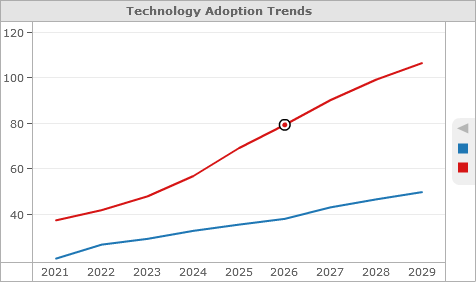
MicroStrategy Workstation supporta la distribuzione di analisi R dall'ambiente statistico R come metrica derivata. R è un linguaggio e un ambiente open-source per l'elaborazione statistica e la grafica. L'ambiente R di terze parti è disponibile liberamente, come download separato.
MicroStrategy R Integration Pack deve essere installato e configurato nello stesso computer di MicroStrategy Workstation.
- Scarica R Integration Pack.
- Scaricare R Integration Pack User Guide per la procedura da seguire per installare e configurare R Integration Pack, nonché per informazioni su come utilizzare l’utilità deployR per creare espressioni metriche per gli script R.
La dashboard in cui si crea la metrica derivata per lo script R deve contenere le metriche necessarie per supportare l'analisi statistica. Se uno script R richiede tre input per definire l'obiettivo, la tendenza e la stagione per un'analisi statistica, la dashboard deve includere tre metriche in grado di fornire i dati per questi tre input.
- Aprire il dashboard che si desidera modificare.
- Nella parte superiore del riquadro Dataset, fare clic su Altro
 e scegliere Crea metrica. Verrà aperto l'editor delle formule metriche.
e scegliere Crea metrica. Verrà aperto l'editor delle formule metriche. - Digitare un nome per la metrica nel campo Nome metrica.
- Copiare l’espressione della metrica, che descrive lo script R, dall’utilità deployR di R Integration Pack.
- Incollare l’espressione della metrica nel campo Formula.
- Mappa tutti gli input per l'espressione metrica, inclusi tra parentesi e separati da virgole alla fine dell'espressione metrica, alle metriche disponibili nella dashboard. Ogni input deve essere mappato a una metrica nella dashboard.
- Fare clic su Salva.
Argomenti correlati
Metriche derivate: Metriche basate su oggetti esistenti
Crea una metrica derivata utilizzando l'editor di funzioni metriche
Crea una metrica derivata su una tabella utilizzando un collegamento
Crea una metrica derivata combinando due metriche con un operatore
Crea una metrica derivata combinando più metriche
Creare una metrica derivata selezionando la funzione di aggregazione
Crea una metrica derivata da un attributo
È possibile creare una metrica derivata da zero utilizzando l'Editor formule metriche
Aggiunta di calcoli condizionali a una metrica derivata utilizzando le funzioni If e Case
Modificare il comportamento di aggregazione e totale parziale per una metrica derivata
Modifica metriche derivate dalla dashboard
